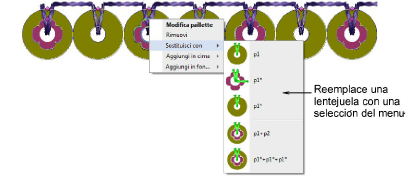Usted tiene el control absoluto para graduar y reformar objetos de Corrido de lentejuela. You can also manually fine-tune sequin spacings as well as remove or add individual sequins. Incluso puede editar puntadas individuales de fijación.
Nota: La realización de ediciones manuales en los objetos de corrido de lentejuelas deselecciona automáticamente todas las opciones. Si reajusta a Exacto, Contraer hasta encajar, o Expandir hasta encajar, se pierden todas las ediciones manuales y los lanzamientos de lentejuelas se recalculan.
Gradúe objetos de corrido de lentejuelas pinchando y arrastrando las manecillas de selección, o ajustando las propiedades generales.
Si el objeto se ha creado con la herramienta Corrido de lentejuelas automático, las lentejuelas que se sueltan se vuelven a calcular automáticamente.
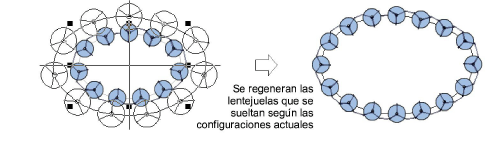
Si el objeto está creado con la herramienta Corrido de lentejuelas manual, se mantiene el número original de lentejuelas que se sueltan.
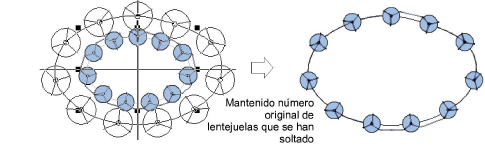
Reforme las líneas de corrido de lentejuelas con la herramienta Reformar. Añada nódulos de reforma con pinchazos de botones izquierdo y derecho en el límite.
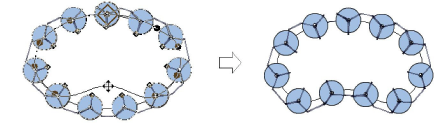
Afine los espacios entre las lentejuelas de manera individual con la herramienta Editar lentejuelas – haga clic y arrastre un punto de control diamante . Mantenga pulsadas la tecla Mayús o Ctrl para seleccionar un rango o múltiples puntos de control.
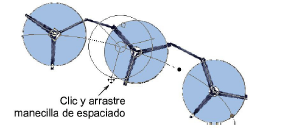
Elimine lentejuelas seleccionadas pulsando Supr.

Añada lentejuelas manteniendo pulsada la tecla Alt y pinchando en la línea del corrido de lentejuela. If you are in multi-sequin mode, select options, including stack sequins, from the popup menu.
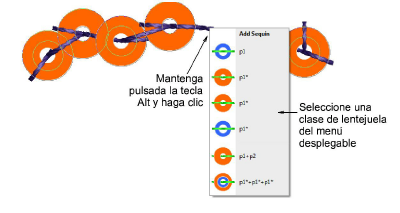
To replace a sequin in multi-sequin mode, click a diamond control point and select an alternative from the Manual Sequin droplist.
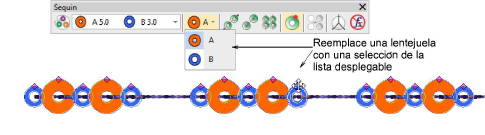
En la modalidad de lentejuela gemela, haga clic derecho sobre un punto de control en diamante mientras modifica una lentejuela determinada. Las opciones incluyen: Eliminar la lentejuela, reemplazarla, añadir otra lentejuela encima o debajo de ella: